如何利用捷速OCR识别图片中的文字内容
图片中的文字内容我们可以通过手动输入来提取,但很慢。现在办公讲究的是效率,利用捷速OCR识别软件识别图片中的文字可改善工作效率,那么如何利用捷速OCR识别图片中的文字内容呢?
本篇将给大家介绍:如何利用捷速OCR识别图片中的文字内容?在我们工作接触的文件中,合同不可少,图片到处都是,PDF随处可见,当我们需要这些文件中的文字内容时该怎么办呢?下面我们来看看识别图片中文字内容的方法。
1.首先,请安装、运行捷速OCR文字识别软件;准备好要识别的图片。
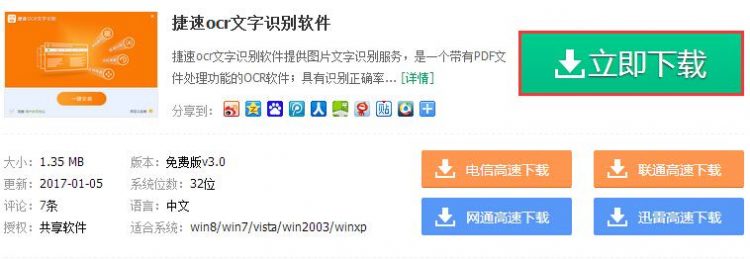
2.在捷速OCR文字识别软件界面中,点击“读取”/“从图片读文件”按钮,将准备好要识别的图片添加到软件界面中。
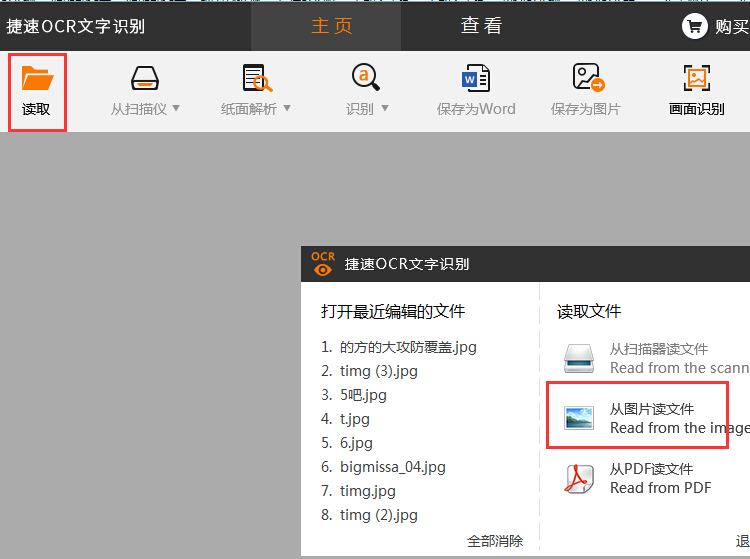
3.在顶端找到并点击“纸面解析”,软件将会自动对要识别文件进行分析,找到里面文字部分,并将要识别的文字用红色边框标明。
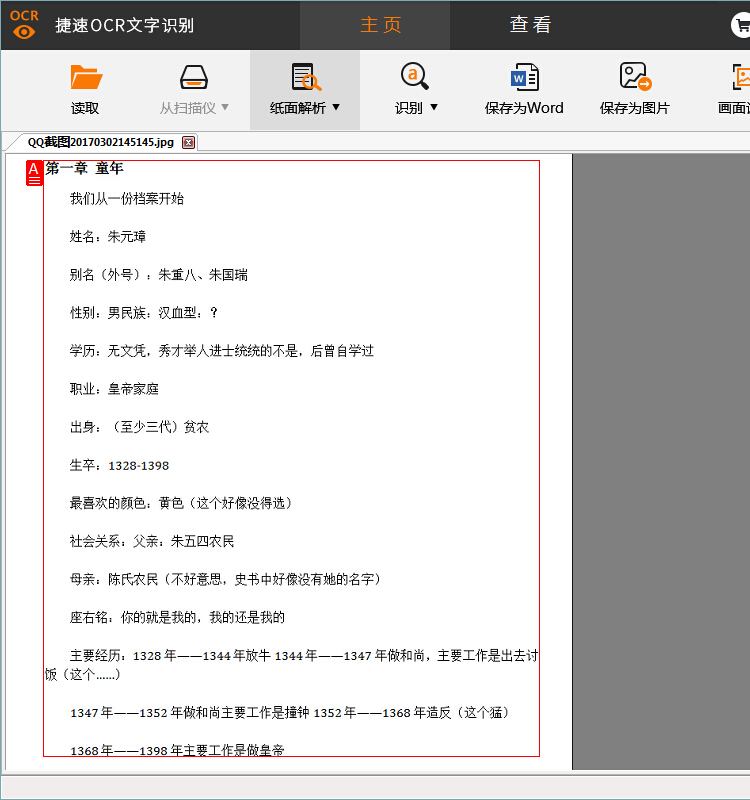
4.点击纸面解析旁边的“识别”,软件就会自动识别解析后的文字部分,识别完成后,我们就可以编辑图片上的文字了。用户可以在软件右侧看见识别后的效果。
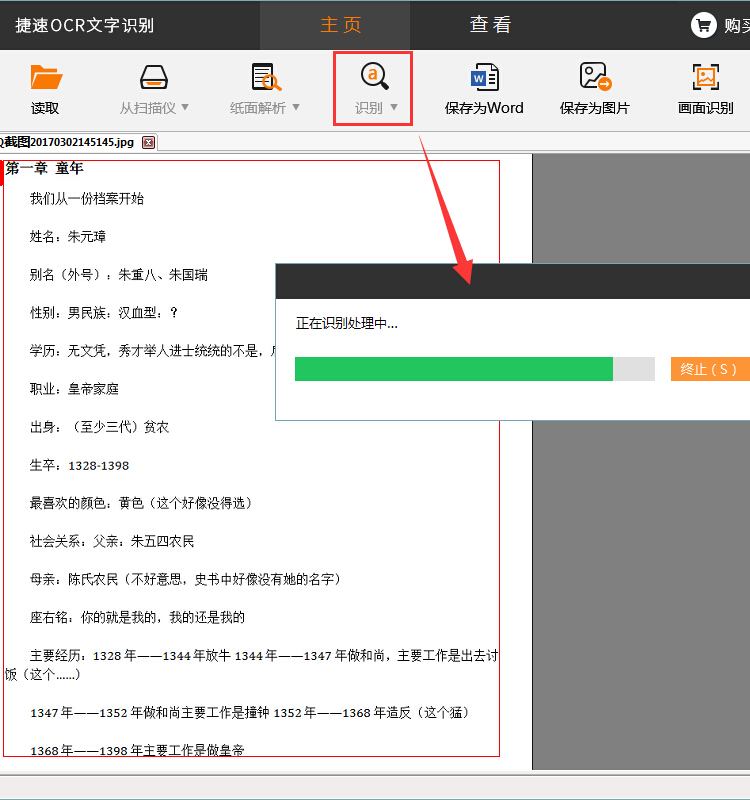
5.比对识别前后的文字内容,识别后文件红色字体部分为可能识别有误的地方,用户主要查看这部分文字,修改错误即可。然后点击“保存为Word”即可将图片文字转换成Word并档编辑啦,而文字的排版还会保持原样,方便用户使用。
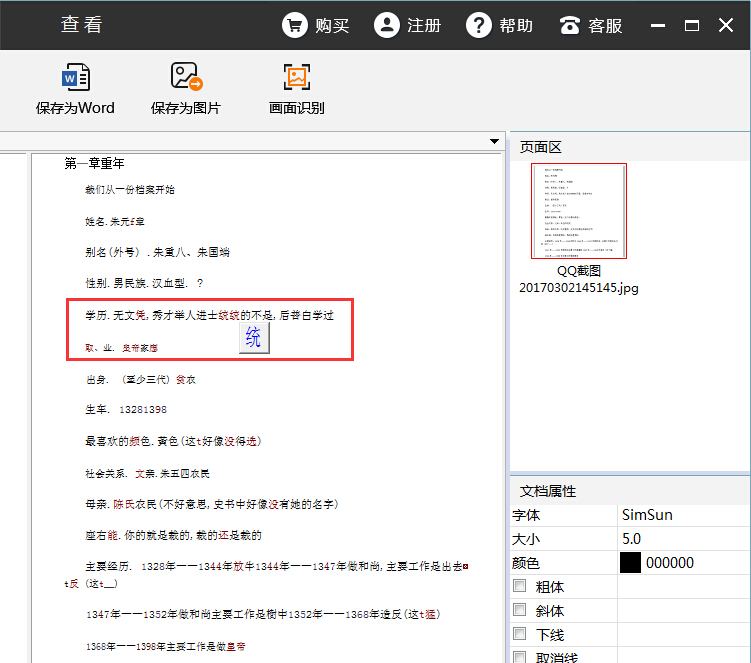
以上就是使用捷速OCR文字识别软件识别图片中文字内容的方法了,是不是简单方便呢?
延伸阅读:扫描图片里的文字怎样识别
捷速OCR文字识别软件可以识别普通图片中的文字,扫描的图片文字也可以用它来识别哦,方法就在延伸阅读里。